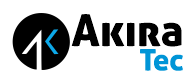Subtotal R$ 0,00
O Galaxy S24, de fato, não traz grandes atualizações, mas certamente Galaxy S24 Plus possui maior parte das melhorias em comparação com seu antecessor.
No entanto, a Samsung está apostando em software para fazer seus telefones se destacarem desta vez, com o Galaxy AI liderando o ataque.
Mas decerto é um celular que, com o tempo, pode apresentar alguns problemas.
Vamos ver então o que fazer co os principais deles.
Além disso, vamos falar do melhor lugar para consertar celulares Android: a Akiratek!
Presente em 5 cidades do Rio Grande do Sul, ela possui técnicos especializados que são habilitados a consertar todos os problemas com o sue smartphone. E não apenas isso!
Pois a Akiratek é a maior assistência técnica especializada em tecnologia do Brasil, com alta proficiência para reparar;
- Videogames: como o PS 3, 4, 5 e XBOX 360 e séries X e S;
- Notebooks e PCs;
- Laudos técnicos para empresas.
Além de ter um grande acervo para venda de eletrônicos e gadgets.
Então vamos ver quais os principais problemas com o Galaxy S24.

Galaxy S24: Principais Problemas e Como Consertá-los
Atraso ao rolar
Com processadores poderosos e telas com alta taxa de atualização, o desempenho não é um problema na série Galaxy S24.
No entanto, alguns usuários dizem que veem um atraso significativo ao rolar.
As reclamações estão vinculadas em alguns casos a aplicativos específicos, como o navegador Samsung.
Outros também notaram o problema em outros aplicativos.
Alguns usuários dizem que o problema parece ser uma resposta ao toque problemática.
Uma solução alternativa que parece funcionar para a maioria dos usuários é desabilitar o RAM Plus.
É um recurso útil onde o telefone pode usar espaço de armazenamento para fornecer memória virtual, com opção de adicionar até 8 GB de RAM.
No entanto, com a série Galaxy S24 vindo com até 12 GB de RAM, esse recurso pode não ser necessário.
E os usuários dizem que desabilitar o recurso corrige o problema de atraso de rolagem.
Para desativar o RAM Plus, vá para Configurações > Cuidados com o dispositivo > Memória > RAM Plus e desative-o.
Se você notar o atraso apenas ao usar um aplicativo específico, tente limpar o cache e os dados do aplicativo.
Vá para Configurações > Aplicativos > (nome do aplicativo) > Armazenamento e toque em Limpar Cache.
Você também pode tentar Limpar armazenamento, mas isso redefinirá o aplicativo e você poderá perder suas informações se elas não estiverem armazenadas na nuvem ou vinculadas a uma conta.
Os usuários dizem que alterar a escala da animação também ajuda a reduzir o atraso percebido.
Primeiramente, habilite as opções do desenvolvedor.
Vá para Configurações> Sobre o telefone> Informações do software e toque em Número da versão sete vezes ou até ver um pop-up que diz “O modo de desenvolvedor agora está ativado”.
Agora haverá Opções do desenvolvedor no menu Configurações.
Role para baixo ou pesquise Escala de animação de transição e altere para 0,5x ou desligue-a.
Você pode fazer ajustes semelhantes na escala de animação da janela e na escala de duração da animação.
Problemas de carregamento
Os problemas de carregamento estão se tornando cada vez mais comuns nos novos smartphones.
Os proprietários do Galaxy S24 encontraram uma série de problemas de carregamento.
Como, por exemplo, velocidades de carregamento lentas, o telefone começando a carregar e parando após alguns minutos ou o telefone não carregando.
De fato, o Galaxy S24 pode levar até 1,5 horas para carregar totalmente, enquanto o S24 Plus.
E o S24 Ultra, com sua capacidade de carregamento mais rápida de 45 W, chegam a 60 e 62 minutos, respectivamente.
Se o seu telefone demorar mais para carregar, provavelmente você tem um carregador que não suporta carregamento rápido.
Este pode ser o caso se você mudou para o Galaxy S24 de um dispositivo muito mais antigo.
Com padrões de carregamento diferentes, lembre-se de que outros carregadores OEM, como o carregador OnePlus, também podem não carregar rapidamente o S24.
Obter o carregador Samsung de 45 W é sua melhor aposta para evitar carregamento lento.
Aplicativo de previsão do tempo Android Auto
Alguns proprietários do Galaxy S24 dizem que estão tendo problemas ao usar o Android Auto.
Se você usou o Smart Switch para configurar seu novo telefone, poderá notar problemas ao usar o Android Auto.
Você pode tentar limpar o cache e o armazenamento do aplicativo. Vá para Configurações > Aplicativos > Android Auto > Armazenamento e toque em Limpar Cache e Limpar Armazenamento.
Se isso não funcionar, é melhor desinstalar e reinstalar o aplicativo pela Google Play Store.
Se o Android Auto Wireless não funcionar, consegui configurar primeiro uma conexão com fio.
Conecte o telefone ao carro e configure o Android Auto.
Depois que a conexão inicial for definida, o Android Auto Wireless deverá funcionar conforme o esperado.
Pode ser um problema com as configurações. O telefone deve detectar automaticamente uma conexão do Android Auto.
Caso contrário, toque na notificação do sistema Android no painel suspenso e defina-a como Transferindo arquivos/Android Auto. Alguns carros também exigem a configuração de uma conexão Bluetooth.
As desconexões frequentes geralmente ocorrem devido a um cabo defeituoso.
Certifique-se de que o cabo não esteja rasgado ou desgastado e teste-o com outros dispositivos, se possível. Você pode precisar de um novo cabo.
Gestos de deslizar alterados
Com a série Galaxy S24, a Samsung removeu sua própria abordagem sobre gestos de deslizar.
Que se trata da opção de deslizar para cima a partir das posições anteriores dos botões para obter a mesma funcionalidade – botão Voltar, botão inicial e botão de aplicativos recentes.
Em favor dos gestos de deslizar padrão do Google introduzido com o Android 10.
A Samsung também removeu a opção de ocultar a barra de “dicas de gestos” que fica na parte inferior da tela. Muitos proprietários do Galaxy S24 não estão satisfeitos com a mudança.
Outros também dizem que os gestos de deslizar não funcionam bem, parecendo que o gesto Círculo para Pesquisar está interferindo em outros gestos.
A Samsung trouxe de volta a opção de ajustar as configurações do gesto de deslizar usando o aplicativo Good Lock.
Baixe e instale o aplicativo na Samsung Store. No aplicativo, vá para NavStar na seção Make Up e habilite-o.
Em seguida, ative Ativar configurações extras de gestos.
Vá para Configurações > Tela > Barra de navegação > Mais opções e agora você terá a opção de gesto de três toques.
A ativação do NavStar também adicionará a opção de ocultar a barra de dicas de gestos na página Mais opções.
Você também pode ir para o módulo NavStar em Good Lock e ativar Transparent Hint.
Se você tiver problemas com os gestos de deslizar que não funcionam bem, baixe e instale o Home Up na Samsung Store e desative a configuração Gesture Top Priority.
Atrasos nas notificações
Alguns usuários estão enfrentando problemas com notificações de aplicativos que chegam tarde ou só aparecem quando abrem o aplicativo.
O problema parece prevalecer em aplicativos como WhatsApp e Facebook.
A otimização da bateria do Galaxy S24 pode estar causando atrasos nas notificações.
Vá para Configurações > Cuidados com o dispositivo > Bateria > Limites de uso em segundo plano.
Verifique se os aplicativos problemáticos estão nas listas de suspensão ou suspensão profunda.
Em seguida, toque em Aplicativos que nunca dormem, toque no ícone de adição e adicione os aplicativos a esta lista.
Se o problema for com um aplicativo específico, vá para Configurações > Aplicativos > (nome do aplicativo) > Bateria e toque em Irrestrito.
Você também pode tentar limpar o cache do aplicativo para ver se o problema desaparece.
Vá para Configurações > Aplicativos > (nome do aplicativo) > Armazenamento e toque em Limpar Cache.
Vídeo instável no Netflix
Alguns usuários notaram uma reprodução de vídeo instável ao assistir conteúdo no Netflix.
Esse problema não parece ser causado por problemas de conectividade de rede.
Mas verifique a velocidade da sua conexão para garantir que ela não esteja lenta e causando problemas de buffer.
Definir o telefone para o modo Light Performance (que pode ajudar na economia de bateria e eficiência de resfriamento) pode estar causando o problema.
Vá para Configurações > Cuidados com o dispositivo > Perfil de desempenho e altere para Padrão.
A maioria dos usuários diz que o problema ocorre devido à alteração das taxas de atualização ao usar legendas.
Infelizmente, a única solução alternativa, até uma correção permanente por meio de uma atualização de software, é desativar as legendas ao assistir conteúdo no Netflix.
Barulho de chocalho ao agitar o telefone
Você ouvirá um leve barulho enquanto balança o telefone centralizado ao redor da câmera.
É causado pelos componentes de estabilização ótica de imagem do telefone que se movem quando você o agita e é algo que você encontrará em todos os telefones que possuem OIS.
No caso do Samsung Galaxy S24 Ultra, os usuários dizem que a S Pen também tende a se mover e chacoalhar.
O cheiro da S Pen
Os proprietários do Galaxy S24 Ultra notaram que a S Pen cheira a plástico queimado.
Em nossos testes, notamos o odor, que provavelmente é causado pela reação do aquecimento do telefone com o corpo de plástico da S Pen.
Entretanto, não há deterioração visível, rachaduras ou outros danos ao corpo da caneta, e isso não ocorre não afeta a funcionalidade de forma alguma.
Mas lembre-se, se você tiver problemas com o seu smartphone, não deixe de levar na Akiratek.
Vamos conhecer mais sobre ela a seguir.
Conserto de Smartphone Galaxy S24 É na Akiratek
A Akiratek possui 40 anos de experiência no mercado.
E de fato continua fazendo clientes e amigos, devido à alta competência dos profissionais que lá trabalham.
Aliás, lá você encontrará peças com qualidade, de todas as marcas e modelos, e previamente testadas.
Por isso, todos os reparos vêm com garantia.
Certamente, o ponto principal da Akiratek é a agilidade.
Decerto, com 90% dos reparos feitos na hora, você não fica sem o seu smartphone.
Afinal de contas, sabemos como isso é desagradável.
Você também pode encontrar diversos produtos.
- CARREGADORES
- SUPORTES
- FONE DE OUVIDOS HEADSET
- VÍDEO GAMES
- CONTROLES
- CAIXAS DE SOM
- CAPAS PARA CELULAR
- POWER BANK
- CARREGADOR VEICULAR
- HOVERBOARD
- ACESSÓRIOS PARA GAMERS
- VIDEOGAMES
- DRONES
- CÂMERAS DE SEGURANÇA
E claro, dará toda a assistência no caso de Xbox molhado!
E se você deseja conhecer mais os produtos da Akiratek, basta clicar aqui!
A melhor loja de eletrônicos do Rio Grande do Sul é a Akiratek!
Onde encontrar AKIRATEK em:
Porto Alegre
- Loja Carrefour – Rua Albion, nº 111, bairro Partenon;
- Loja Carrefour Passo d’Areia – Avenida Plínio Brasil Milano, nº 2343, bairro Passo d’Areia.
Canoas
- Loja CNS – Carrefour Canoas: Rua Mathias Velho, nº 555, bairro Mathias Velho.
Gravataí
- Loja GRV – Carrefour Gravataí: Avenida Dorival Cândido Luz de Oliveira, nº 165, Bairro Cohab.
Caxias do Sul
- Loja CXS – Carrefour Caxias do Sul: Rodovia RS 122 km, 12.5 km, lt2, Qd 2401, bairro Distrito Industrial.
Santa Maria
- Loja SMA – Carrefour Santa Maria: Avenida Rio Branco, nº 732, Centro.
Por isso, se você mora em qualquer parte do Brasil, saiba que você pode entrar em contato com a Akiratek pelo Instagram e conhecer todas as promoções e novidades: @akirateklojas.
Mas não é apenas isso: você pode falar direto com a Akiratek pelo WhatsApp: 51 99571 6769.